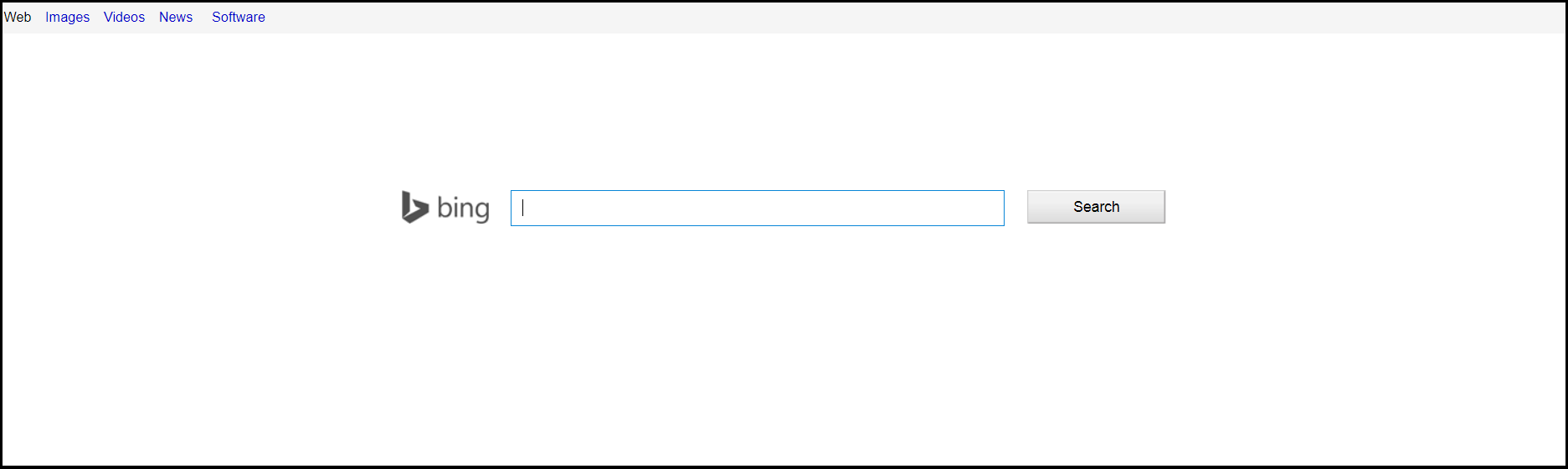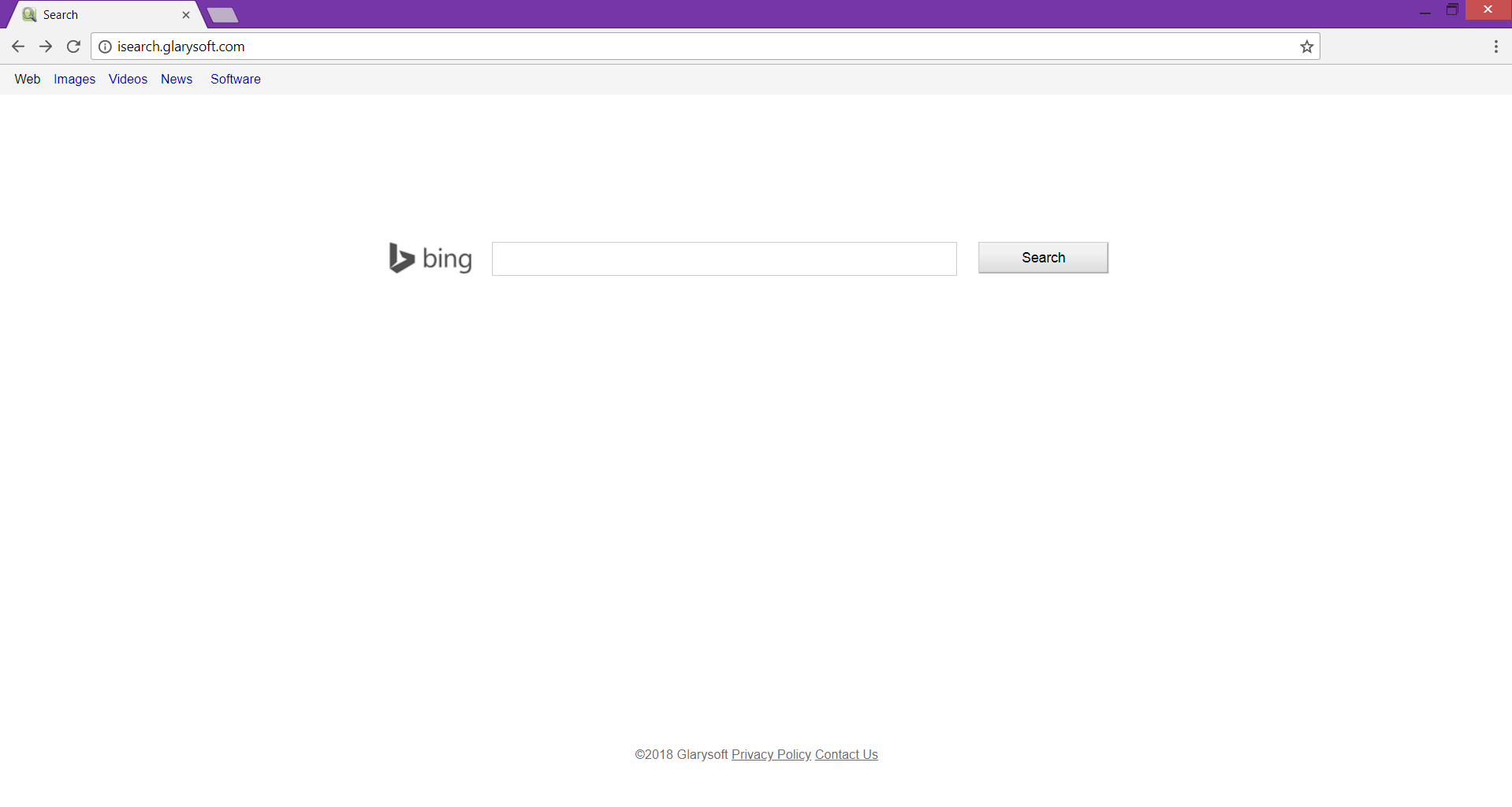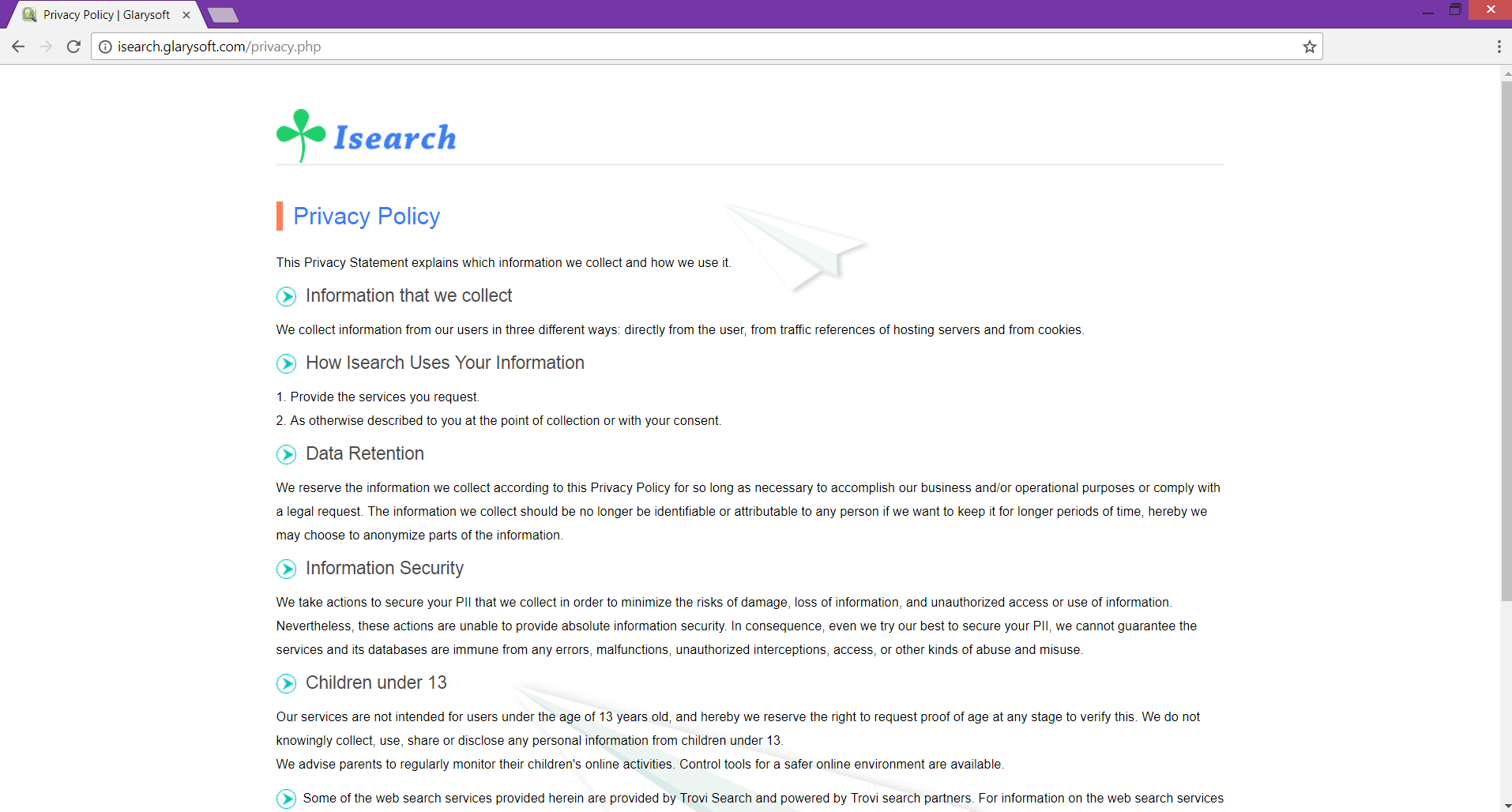Questo articolo fornisce istruzioni dettagliate su come rimuovere isearch.glarysoft.com da Chrome interessato, Mozilla, Esploratore, i browser Safari e di sistema di Windows.
Potresti vedere il dominio isearch.glarysoft.com nella home page del browser e in ogni nuova scheda se un dirottatore ha modificato le impostazioni del browser. isearch.glarysoft.com fornisce un motore di ricerca sospetto nel tentativo di acquisire tutte le query di ricerca inserite e registrarle sui suoi server. Quindi i record possono essere divulgati a terzi e utilizzati per scopi pubblicitari. Dopo l'infezione con il dirottatore, potresti notare un aumento del numero di annunci pubblicitari online che appaiono in tutto il browser, il che può limitare la velocità regolare delle prestazioni del browser. Si raccomanda di rimuovere isearch.glarysoft.com non appena viene visualizzato nel browser se si desidera prevenire problemi di privacy e ulteriori infezioni da malware.

Sommario minaccia
| Nome | isearch.glarysoft.com |
| Tipo | Dirottatore del browser, PUP |
| breve descrizione | Il dominio isearch.glarysoft.com può essere impostato come homepage e nuova scheda su ogni browser interessato. Un motore di ricerca bufala è impostato come quello di default. |
| Sintomi | la home page, la nuova scheda e il motore di ricerca dei browser interessati possono visualizzare la pagina principale del dirottatore isearch.glarysoft.com. Molti reindirizzamenti e la pubblicità può verificarsi durante sessioni di navigazione. |
| Metodo di distribuzione | Installazioni freeware, pacchetti in bundle |
| Detection Tool |
Verifica se il tuo sistema è stato interessato da malware
Scarica
Strumento di rimozione malware
|
| Esperienza utente | Iscriviti alla nostra Forum per discutere isearch.glarysoft.com. |

In che modo isearch.glarysoft.com infetta il PC?
isearch.glarysoft.com è un programma potenzialmente indesiderato (PUP) che può essere diffuso tramite diversi metodi ombrosi. Il più delle volte il dirottatore infetta i sistemi tramite programmi di installazione di terze parti. Sono preferiti perché gli sviluppatori di varie app gratuite possono facilmente aggiungere il PUP al programma di installazione dell'app principale e impostarlo per un'installazione automatica. Se si desidera impedire l'installazione di tali componenti aggiuntivi, evitare di saltare le opzioni di configurazione avanzata o personalizzata dell'installazione. Altrimenti, isearch.glarysoft.com infetta il computer senza la vostra conoscenza. Scegliendo le opzioni menzionate ogni volta che decidi di installare un software desiderato sarai in grado di controllare se l'installazione fornisce programmi potenzialmente indesiderati. Nel caso in cui non ti servano, puoi deselezionarli e continuare con l'installazione del software principale.
pubblicità online come banner, pop-up, e pop-under possono essere compromesse per fornire isearch.glarysoft.com dirottatore sul sistema.
isearch.glarysoft.com dirottatore può interessare i seguenti browser: Mozilla Firefox, Google Chrome, Bordo, Internet Explorer e Safari.

C'è qualche rischio di avere isearch.glarysoft.com sul PC?
Come un tipico browser hijacker una volta isearch.glarysoft.com ottiene l'accesso al sistema, modifica le impostazioni del browser web senza la tua autorizzazione. Le modifiche di solito interessano la homepage, nuova scheda, e motore di ricerca predefinito. poi, il suo dominio inizia ad apparire in ogni sessione di navigazione.
La pagina principale di isearch.glarysoft.com dirottatore:
Ovviamente, isearch.glarysoft.com ha un design semplice che ricorda molto quello di motori di ricerca affidabili come Google e Bing. Tuttavia, lo scopo del dirottatore è indurti a utilizzare i suoi servizi in modo che i suoi sviluppatori possano raccogliere record di dati su di te, la cronologia di navigazione e il comportamento online.
Un altro inganno è quello isearch.glarysoft.com genera risultati utilizzando il database di Bing. Ma in realtà quando inserisci una query nel campo di ricerca, il motore di ricerca bufala del dirottatore ti reindirizza attraverso un'altra infezione persistente da dirottatore Тrovi.com (segnalato anche dal nostro team). Così, isearch.glarysoft.com concede l'accesso ai dati di un altro dirottatore noto per causare vari problemi al PC e problemi relativi alla privacy.
Come lo scopo principale di questo isearch.glarysoft.com‘s sviluppatori è quello di ottenere entrate il dirottatore del browser è stato progettato per generare un sacco di annunci promossi e link sponsorizzati. Una volta isearch.glarysoft.com è in esecuzione sul tuo computer, ti reindirizzerà a pagine di origine sconosciuta e genererà numerosi annunci pop-up e banner che potrebbero causare ulteriori problemi. Visitare uno qualsiasi degli annunci pubblicitari suggeriti dal motore di ricerca hoax può portare all'intrusione di malware grave.
Ora che conosci tutti i rischi dell'utilizzo isearch.glarysoft.com services e avendolo nel tuo browser dovresti decidere se ne hai davvero bisogno o è meglio considerare la sua completa rimozione.

Trovato in isearch.glarysoft.com Privacy Policy
La pagina dell'Informativa sulla privacy dovrebbe spiegare quali informazioni vengono raccolte isearch.glarysoft.com e come il titolare della società lo usa. In qualità di proprietario del motore di ricerca canaglia si segnala l'azienda Ricerco.
Infatti, la politica non rivela quali dettagli sono stati ottenuti e registrati da isearch.glarysoft.com che è un'altra prova che si tratta di un sito Web sospetto i cui proprietari Ricerco può danneggiare la tua privacy. Si ritiene che il dirottatore raccolga informazioni di identificazione personale o non personale.
Di seguito puoi vedere una citazione dimostrativa sul mantenimento dei tuoi dati ottenuti dalla Policy:
Anche noi facciamo del nostro meglio per proteggere le tue PII (informazioni di identificazione personale), non possiamo garantire che i servizi e le sue banche dati siano immuni da eventuali errori, malfunzionamenti, intercettazioni non autorizzate, accesso, o altri tipi di abuso e uso improprio.
In aggiunta, secondo la politica, il brutto dirottatore Trovi.com ha anche accesso ai tuoi dati e ne conserva le registrazioni sui suoi server. I dettagli che Trovi.com è in grado di acquisire sono:
Informazioni tecniche
- Il tipo di browser
- Tipo, nome e la versione del sistema operativo
- Tipo, nome e la versione di altri software
- L'ISP (Fornitore di servizi Internet)
- La vostra posizione fisica
- Internet Protocol (IP) indirizzo
- Anonimi identificativi utente
- configurazione del dispositivo e identificatori
- La versione, configurazione e le impostazioni del loro software
Informazioni di utilizzo
- L'utilizzo e l'interazione con il dispositivo
- Quando e come si utilizza il loro software
- Come si utilizza il browser Internet e Internet relative applicazioni di ricerca
- Le pagine web visitate e il contenuto che si vede
- Le interazioni con le offerte e messaggi pubblicitari che vengono visualizzati
- Le query di ricerca
- La data e l'ora delle tue ricerche
Le reti sociali Altre informazioni
- Le interazioni su tramite il loro software di social network
- Amici o elenchi di contatti
- Note
- Aggiornamenti
- Foto
Registrazione Informazioni correlate
- Dati forniti dall'utente al momento della registrazione per il loro software
- Il tuo nome
- Casa e del lavoro indirizzi
- Il tuo indirizzo di posta elettronica
- I numeri di telefono e fax
- La vostra data di nascita
- Il tuo genere
Informazioni correlate Supporto
- Il tuo indirizzo di posta elettronica
- Il tuo nome
- Tutte le informazioni presentate volontariamente da te
Informazioni che possono essere raccolte dal sito "involontariamente"
- numeri di previdenza sociale
- numeri di carta di credito
- Informazioni di accesso
Insomma, dovresti stare molto attento alle informazioni che inserisci nei motori di ricerca e nei siti web. Nel caso in cui non ti piace l'idea che le tue informazioni vengano acquisite da questo browser hijacker o dai suoi servizi, dovresti considerare la sua rimozione.

Come rimuovere il dirottatore isearch.glarysoft.com
Seguire la procedura seguente per rimuovere isearch.glarysoft.com dirottatore del browser da Chrome, Firefox, browser IExplorer e Safari. La guida alla rimozione fornisce istruzioni su come rimuovere tutti i file associati all'infezione archiviati anche sul sistema Windows. Hanno in mente che a volte la rimozione manuale potrebbe non essere sufficiente ad eliminare completamente questa brutta dirottatore. Ci sono alcuni avanzi che sono rilevabili solo con l'aiuto di uno strumento anti-malware avanzato. Una scansione con un programma individuerà tutti i file potenzialmente dannosi. poi, vi sarà un passo dalla completa rimozione isearch.glarysoft.com dal PC.
- Windows
- Mac OS X
- Google Chrome
- Mozilla Firefox
- Microsoft Edge
- Safari
- Internet Explorer
- Interrompi i popup push
Come rimuovere isearch.glarysoft.com da Windows.
Passo 1: Scansiona isearch.glarysoft.com con lo strumento SpyHunter Anti-Malware



Passo 2: Avvia il PC in modalità provvisoria





Passo 3: Disinstallare isearch.glarysoft.com e relativo software da Windows
Passaggi di disinstallazione per Windows 11



Passaggi di disinstallazione per Windows 10 e versioni precedenti
Ecco un metodo in pochi semplici passi che dovrebbero essere in grado di disinstallare maggior parte dei programmi. Non importa se si utilizza Windows 10, 8, 7, Vista o XP, quei passi otterrà il lavoro fatto. Trascinando il programma o la relativa cartella nel cestino può essere un molto cattiva decisione. Se lo fai, frammenti di programma vengono lasciati, e che possono portare al lavoro instabile del PC, errori con le associazioni di tipo file e altre attività spiacevoli. Il modo corretto per ottenere un programma dal computer è di disinstallarlo. Per fare questo:


 Seguire le istruzioni di cui sopra e vi disinstallare correttamente maggior parte dei programmi.
Seguire le istruzioni di cui sopra e vi disinstallare correttamente maggior parte dei programmi.
Passo 4: Pulisci tutti i registri, Created by isearch.glarysoft.com on Your PC.
I registri di solito mirati di macchine Windows sono i seguenti:
- HKEY_LOCAL_MACHINE Software Microsoft Windows CurrentVersion Run
- HKEY_CURRENT_USER Software Microsoft Windows CurrentVersion Run
- HKEY_LOCAL_MACHINE Software Microsoft Windows CurrentVersion RunOnce
- HKEY_CURRENT_USER Software Microsoft Windows CurrentVersion RunOnce
È possibile accedere aprendo l'editor del registro di Windows e l'eliminazione di tutti i valori, creato da isearch.glarysoft.com lì. Questo può accadere seguendo la procedura sotto:


 Mancia: Per trovare un valore virus creato, è possibile fare clic destro su di esso e fare clic su "Modificare" per vedere quale file è impostato per funzionare. Se questa è la posizione file del virus, rimuovere il valore.
Mancia: Per trovare un valore virus creato, è possibile fare clic destro su di esso e fare clic su "Modificare" per vedere quale file è impostato per funzionare. Se questa è la posizione file del virus, rimuovere il valore.
Guida alla rimozione dei video per isearch.glarysoft.com (Windows).
Sbarazzarsi di isearch.glarysoft.com da Mac OS X.
Passo 1: Disinstalla isearch.glarysoft.com e rimuovi i file e gli oggetti correlati





Il Mac ti mostrerà un elenco di elementi che si avvia automaticamente quando si accede. Cerca eventuali app sospette identiche o simili a isearch.glarysoft.com. Controllare l'applicazione che si desidera interrompere l'esecuzione automatica e quindi selezionare sul Meno ("-") icona per nasconderlo.
- Vai a mirino.
- Nella barra di ricerca digitare il nome della app che si desidera rimuovere.
- Al di sopra della barra di ricerca cambiare i due menu a tendina per "File di sistema" e "Sono inclusi" in modo che è possibile vedere tutti i file associati con l'applicazione che si desidera rimuovere. Tenete a mente che alcuni dei file non possono essere correlati al app in modo da essere molto attenti che i file si elimina.
- Se tutti i file sono correlati, tenere il ⌘ + A per selezionare loro e poi li di auto "Trash".
Nel caso in cui non è possibile rimuovere isearch.glarysoft.com tramite Passo 1 sopra:
Nel caso in cui non è possibile trovare i file dei virus e gli oggetti nelle applicazioni o altri luoghi che abbiamo sopra riportati, si può cercare manualmente per loro nelle Biblioteche del Mac. Ma prima di fare questo, si prega di leggere il disclaimer qui sotto:



Puoi ripetere la stessa procedura con il seguente altro Biblioteca directory:
→ ~ / Library / LaunchAgents
/Library / LaunchDaemons
Mancia: ~ è lì apposta, perché porta a più LaunchAgents.
Passo 2: Cerca e rimuovi i file isearch.glarysoft.com dal tuo Mac
Quando si verificano problemi sul Mac a causa di script e programmi indesiderati come isearch.glarysoft.com, il modo consigliato di eliminare la minaccia è quello di utilizzare un programma anti-malware. SpyHunter per Mac offre funzionalità di sicurezza avanzate insieme ad altri moduli che miglioreranno la sicurezza del tuo Mac e la proteggeranno in futuro.
Guida alla rimozione dei video per isearch.glarysoft.com (Mac)
Rimuovere isearch.glarysoft.com da Google Chrome.
Passo 1: Avvia Google Chrome e apri il menu a discesa

Passo 2: Spostare il cursore sopra "Strumenti" e poi dal menu esteso scegliere "Estensioni"

Passo 3: Dal aperto "Estensioni" menu di individuare l'estensione indesiderata e fare clic sul suo "Rimuovere" pulsante.

Passo 4: Dopo l'estensione viene rimossa, riavviare Google Chrome chiudendo dal rosso "X" pulsante in alto a destra e iniziare di nuovo.
Cancella isearch.glarysoft.com da Mozilla Firefox.
Passo 1: Avviare Mozilla Firefox. Aprire la finestra del menu:

Passo 2: Selezionare il "Componenti aggiuntivi" icona dal menu.

Passo 3: Selezionare l'estensione indesiderata e fare clic su "Rimuovere"

Passo 4: Dopo l'estensione viene rimossa, riavviare Mozilla Firefox chiudendo dal rosso "X" pulsante in alto a destra e iniziare di nuovo.
Disinstallare isearch.glarysoft.com da Microsoft Edge.
Passo 1: Avviare il browser Edge.
Passo 2: Apri il menu a tendina facendo clic sull'icona nell'angolo in alto a destra.

Passo 3: Dal menu a discesa selezionare "Estensioni".

Passo 4: Scegli l'estensione dannosa sospetta che desideri rimuovere, quindi fai clic sull'icona a forma di ingranaggio.

Passo 5: Rimuovere l'estensione dannosa scorrendo verso il basso e quindi facendo clic su Disinstalla.

Rimuovere isearch.glarysoft.com da Safari
Passo 1: Avvia l'app Safari.
Passo 2: Dopo avere posizionato il cursore del mouse nella parte superiore dello schermo, fai clic sul testo di Safari per aprire il suo menu a discesa.
Passo 3: Dal menu, clicca su "Preferenze".

Passo 4: Dopo di che, seleziona la scheda "Estensioni".

Passo 5: Fare clic una volta sulla estensione che si desidera rimuovere.
Passo 6: Fare clic su "Disinstalla".

Una finestra pop-up che chiede conferma per disinstallare l'estensione. Selezionare 'Uninstall' di nuovo, e isearch.glarysoft.com verrà rimosso.
Elimina isearch.glarysoft.com da Internet Explorer.
Passo 1: Avviare Internet Explorer.
Passo 2: Fare clic sull'icona a forma di ingranaggio denominata "Strumenti" per aprire il menu a discesa e selezionare "Gestisci componenti aggiuntivi"

Passo 3: Nella finestra "Gestisci componenti aggiuntivi".

Passo 4: Seleziona l'estensione che desideri rimuovere, quindi fai clic su "Disabilita". Una finestra pop-up apparirà per informarvi che si sta per disattivare l'estensione selezionata, e alcuni altri componenti aggiuntivi potrebbero essere disattivate pure. Lasciare tutte le caselle selezionate, e fai clic su "Disabilita".

Passo 5: Dopo l'estensione indesiderato è stato rimosso, riavvia Internet Explorer chiudendolo dal pulsante rosso "X" situato nell'angolo in alto a destra e riavvialo.
Rimuovi le notifiche push dai tuoi browser
Disattiva le notifiche push da Google Chrome
Per disabilitare eventuali notifiche push dal browser Google Chrome, si prega di seguire i passi di seguito:
Passo 1: Vai a Impostazioni in Chrome.

Passo 2: In Impostazioni, selezionare “Impostazioni avanzate":

Passo 3: Fare clic su "Le impostazioni del contenuto":

Passo 4: Aperto "notifiche":

Passo 5: Fare clic sui tre punti e scegliere Blocca, Modificare o rimuovere le opzioni:

Rimuovere le notifiche push su Firefox
Passo 1: Vai a Opzioni di Firefox.

Passo 2: Vai alle impostazioni", digitare "notifiche" nella barra di ricerca e fare clic "Impostazioni":

Passo 3: Fai clic su "Rimuovi" su qualsiasi sito in cui desideri che le notifiche vengano eliminate e fai clic su "Salva modifiche"

Interrompi le notifiche push su Opera
Passo 1: In Opera, stampa ALT + P per andare su Impostazioni.

Passo 2: In Setting search, digitare "Contenuto" per accedere alle impostazioni del contenuto.

Passo 3: Notifiche aperte:

Passo 4: Fai lo stesso che hai fatto con Google Chrome (spiegato di seguito):

Elimina le notifiche push su Safari
Passo 1: Apri le preferenze di Safari.

Passo 2: Scegli il dominio da cui ti piacciono i push pop-up e passa a "Negare" da parte di "permettere".
isearch.glarysoft.com-FAQ
What Is isearch.glarysoft.com?
La minaccia isearch.glarysoft.com è adware o virus redirect del browser.
Potrebbe rallentare notevolmente il computer e visualizzare annunci pubblicitari. L'idea principale è che le tue informazioni vengano probabilmente rubate o che più annunci vengano visualizzati sul tuo dispositivo.
I creatori di tali app indesiderate lavorano con schemi pay-per-click per fare in modo che il tuo computer visiti siti Web rischiosi o diversi tipi che potrebbero generare loro fondi. Questo è il motivo per cui non si preoccupano nemmeno dei tipi di siti Web visualizzati negli annunci. Questo rende il loro software indesiderato indirettamente rischioso per il tuo sistema operativo.
What Are the Symptoms of isearch.glarysoft.com?
Ci sono diversi sintomi da cercare quando questa particolare minaccia e anche le app indesiderate in generale sono attive:
Sintomo #1: Il tuo computer potrebbe rallentare e avere scarse prestazioni in generale.
Sintomo #2: Hai delle barre degli strumenti, componenti aggiuntivi o estensioni sui browser Web che non ricordi di aver aggiunto.
Sintomo #3: Vedi tutti i tipi di annunci, come i risultati di ricerca supportati da pubblicità, pop-up e reindirizzamenti per apparire casualmente.
Sintomo #4: Vedi le app installate sul tuo Mac in esecuzione automaticamente e non ricordi di averle installate.
Sintomo #5: Vedi processi sospetti in esecuzione nel tuo Task Manager.
Se vedi uno o più di questi sintomi, quindi gli esperti di sicurezza consigliano di controllare la presenza di virus nel computer.
Quali tipi di programmi indesiderati esistono?
Secondo la maggior parte dei ricercatori di malware ed esperti di sicurezza informatica, le minacce che attualmente possono colpire il tuo dispositivo possono essere software antivirus non autorizzato, adware, browser hijacker, clicker, ottimizzatori falsi e qualsiasi forma di PUP.
Cosa fare se ho un "virus" come isearch.glarysoft.com?
Con poche semplici azioni. Innanzitutto, è imperativo seguire questi passaggi:
Passo 1: Trova un computer sicuro e collegalo a un'altra rete, non quello in cui è stato infettato il tuo Mac.
Passo 2: Cambiare tutte le password, a partire dalle tue password e-mail.
Passo 3: consentire autenticazione a due fattori per la protezione dei tuoi account importanti.
Passo 4: Chiama la tua banca a modificare i dati della carta di credito (codice segreto, eccetera) se hai salvato la tua carta di credito per acquisti online o hai svolto attività online con la tua carta.
Passo 5: Assicurati che chiama il tuo ISP (Provider o operatore Internet) e chiedi loro di cambiare il tuo indirizzo IP.
Passo 6: Cambia il tuo Password Wi-Fi.
Passo 7: (Opzionale): Assicurati di scansionare tutti i dispositivi collegati alla tua rete alla ricerca di virus e ripeti questi passaggi per loro se sono interessati.
Passo 8: Installa anti-malware software con protezione in tempo reale su ogni dispositivo che hai.
Passo 9: Cerca di non scaricare software da siti di cui non sai nulla e stai alla larga siti web di bassa reputazione generalmente.
Se segui questi consigli, la tua rete e tutti i dispositivi diventeranno significativamente più sicuri contro qualsiasi minaccia o software invasivo delle informazioni e saranno privi di virus e protetti anche in futuro.
How Does isearch.glarysoft.com Work?
Una volta installato, isearch.glarysoft.com can raccogliere dati utilizzando tracker. Questi dati riguardano le tue abitudini di navigazione sul web, come i siti web che visiti e i termini di ricerca che utilizzi. Viene quindi utilizzato per indirizzarti con annunci pubblicitari o per vendere le tue informazioni a terzi.
isearch.glarysoft.com can also scaricare altro software dannoso sul tuo computer, come virus e spyware, che può essere utilizzato per rubare le tue informazioni personali e mostrare annunci rischiosi, che potrebbero reindirizzare a siti di virus o truffe.
Is isearch.glarysoft.com Malware?
La verità è che i PUP (adware, browser hijacker) non sono virus, ma potrebbe essere altrettanto pericoloso poiché potrebbero mostrarti e reindirizzarti a siti Web di malware e pagine di truffe.
Molti esperti di sicurezza classificano i programmi potenzialmente indesiderati come malware. Ciò è dovuto agli effetti indesiderati che i PUP possono causare, come la visualizzazione di annunci intrusivi e la raccolta di dati dell'utente senza la conoscenza o il consenso dell'utente.
Informazioni sulla ricerca isearch.glarysoft.com
I contenuti che pubblichiamo su SensorsTechForum.com, questa guida alla rimozione di isearch.glarysoft.com inclusa, è il risultato di ricerche approfondite, duro lavoro e la dedizione del nostro team per aiutarti a rimuovere lo specifico, problema relativo all'adware, e ripristinare il browser e il sistema informatico.
Come abbiamo condotto la ricerca su isearch.glarysoft.com?
Si prega di notare che la nostra ricerca si basa su un'indagine indipendente. Siamo in contatto con ricercatori di sicurezza indipendenti, grazie al quale riceviamo aggiornamenti quotidiani sugli ultimi malware, adware, e definizioni di browser hijacker.
Inoltre, the research behind the isearch.glarysoft.com threat is backed with VirusTotal.
Per comprendere meglio questa minaccia online, si prega di fare riferimento ai seguenti articoli che forniscono dettagli informati.